今天,小编给大家分享Excel2016表格中设置打印时每页都含有表头的方法,希望对大家有所帮助。
具体如下:
-
1. 首先,请大家在自己的电脑中找到“excel2016”软件,点击进入主界面,然后将自己的目标表格文件打开即可。
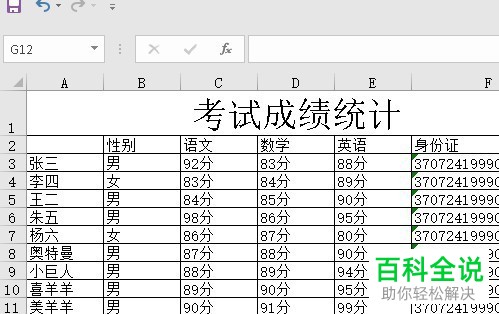
-
2. 第二步,我们来到如图所示的新界面,请选择屏幕最上面的“页面布局”按钮。
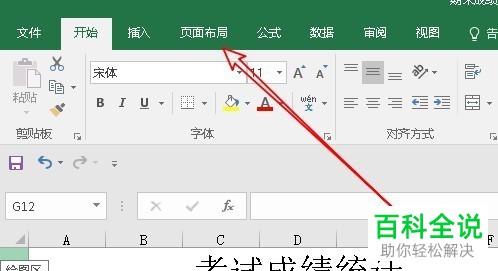
-
3. 第三步,屏幕中出现了如图所示的新界面,请选择其中的“打印标题”。
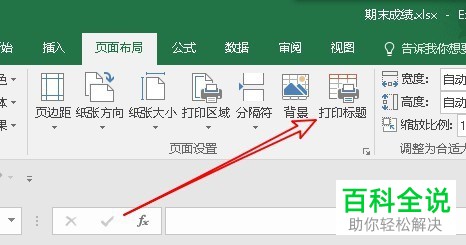
-
4. 第四步,接下来,我们就来到了“页面设置”主界面,请选择“顶端标题行”后的设置按钮就行了。
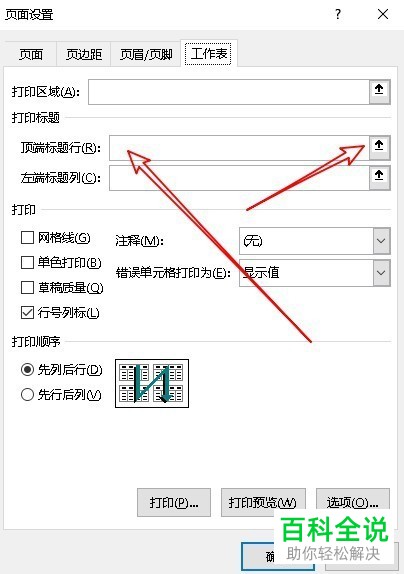
-
5.第五步,如图所示,我们需要点击选择想显示的表头的行,然后系统将会自动出现在顶端标题行的设置框中,效果如图。
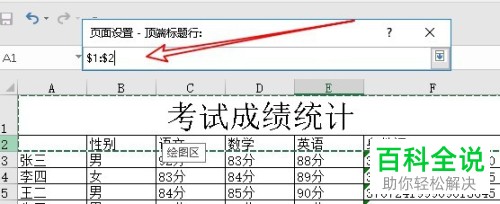
-
6. 第六步,当我们完成上述步骤后,别忘记选择屏幕中的“确定”这一项。
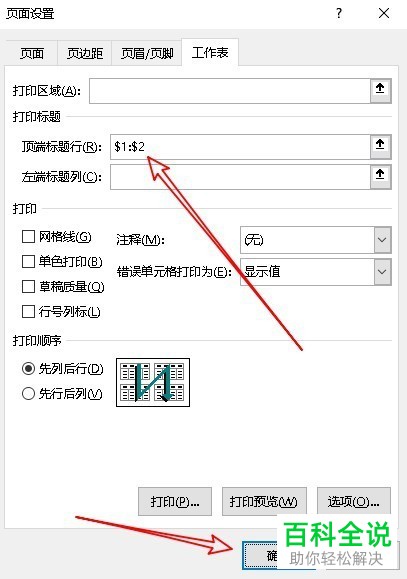
-
7. 最后,我们来到如图所示的“打印预览”界面,大家会发现每一页都已经带有了表头,操作完成。

-
以上就是Excel2016表格中设置打印时每页都含有表头的方法。
